„YouTube“ ir „Google Play“ neveikia „Android Wi-Fi“. Nėra interneto ryšio arba patikrinkite tinklo ryšį

- 3825
- 755
- Gustavo Mills
„YouTube“ ir „Google Play“ neveikia „Android Wi-Fi“. Nėra interneto ryšio arba patikrinkite tinklo ryšį
„YouTube“ ir „Google Play“ (dar žinomas kaip „Play“ rinka) yra turbūt dvi populiariausios ir būtinos „Android“ programos. Be pirmojo negali. Manau, visi su tuo sutiks.
Ir labai liūdna, kai „YouTube“ ar „Google Play“ neveikia. Tai yra prisijungus prie interneto per „Wi-Fi“. Ir tai atsitinka pakankamai dažnai. Ne taip seniai šioje temoje buvo paskelbtas klausimas. Jis jau surinko nemažai komentarų, todėl nusprendžiau šios problemos sprendimą padaryti atskirame straipsnyje. Aš jums papasakosiu apie mano pažįstamus sprendimus. Kuris, vertinant iš apžvalgų, tikrai veikia.
Ir problema yra toliau. Mes paimame jūsų telefoną arba planšetinį kompiuterį, kuris veikia „Android“ ir yra prijungtas prie „Wi-Fi“ tinklo, atidarome tą patį „YouTube“, ir yra klaida: „Patikrinkite tinklo ryšį“ ir pilkojo šauktuko ženklą.

Ir žaidimų rinkoje per tą patį „Wi-Fi“ pasirodo ryšys: „Nėra interneto ryšio. Patikrinkite ryšį su „Wi-Fi“ arba „Cellular Network“ ir pakartokite bandymą “.
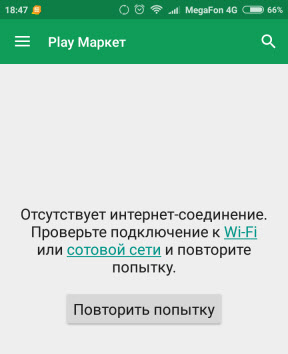
Nors mūsų išmanusis telefonas yra prijungtas prie „Wi-Fi“. Tai netgi galite pamatyti ekrano kopijoje. Nėra šauktuko šalia piktogramų „Wi-Fi“. Atidaromos naršyklės svetainėse. Taigi internetas veikia. Kitos programos taip pat turi prieigą prie interneto.
Svarbus taškas: Per mobilųjį internetą (3G/4G) viskas veikia. „Play Market“ leidžia įdiegti programas, o „YouTube“ vaizdo įrašas rodomas ir žaidžiamas. Neveikia tik per „Wi-Fi“. Ir paprastai tik per konkretų „Wi-Fi“ tinklą ir visus „Android“ įrenginius. O gal ir kitiems. Tai nesvarbu.
Problema: Prijungiant tik su konkrečiu belaidžiu tinklu, iš „Google“ nėra prieigos prie šių dviejų paslaugų iš „Google“. Viskas veikia per kitą ryšį su internetu.
Jei turite „YouTube“ ir (arba) rinka neveikia jokio ryšio, Net per korinį ryšį, tada straipsnyje taip pat bandysiu rinkti šios problemos sprendimus.
Pradėti:
- Perkraukite telefoną, planšetinį kompiuterį, „Android TV“ prefiksą arba ką ten turite.
- Perkraukite savo maršrutizatorių. Jei yra tokia galimybė.
- Patikrinkite „YouTube“ ir rinkos darbą naudodamiesi kitu interneto ryšiu. Mobilus ryšys ar kitas „Wi-Fi“ tinklas.
- Pabandykite atidaryti svetainę savo mobiliojo įrenginio naršyklėje. Galite pabandyti eiti į tą patį „YouTube“. Jei naršyklėje nieko neveikia, skirtingos svetainės neatsidaro, tada žiūrėkite straipsnį, kodėl „Android“ planšetiniame kompiuteryje arba išmanusis telefonas neveikia internete „Wi-Fi“.
- Patartina patikrinti, ar viskas veikia kituose įrenginiuose.
Po šių veiksmų jūs jau turėtumėte apytiksliai suprasti, kokia yra priežastis. Na, pradėkite nuo šių čekių rezultatų, jei užduosite klausimą komentaruose.
Pradėkime nuo pagrindinio sprendimo.
Pakeiskite DNS „Android“, jei „YouTube“ ir „Play Market“ nemato interneto ryšio
Kaip rodo praktika, būtent DNS adresų pakeitimas „Wi-Fi“ tinkle padeda atsikratyti šios problemos. Kodėl taip vyksta? Sąžiningai, aš nežinau. Dėl teikėjo problemų su DNS serveriais, arba ką nors - maršrutizatoriaus nustatymuose.
Todėl telefone „Problemos“ „Wi-Fi“ tinklo ypatybėse užrašykite DNS adresus iš „Google“. Arba nurodykite šiuos adresus interneto ryšio savybėmis maršrutizatoriaus interneto sąsajoje. Apsvarstykite abi galimybes. Bet aš rekomenduoju pirmiausia patikrinti viską savo „Android“ įrenginyje. Jei jis veikia ir turite dar keletą įrenginių, turinčių tą pačią problemą, galite pabandyti pakeisti DNS maršrutizatoriuje.
Aš parodysiu išmaniojo telefono iš „Samsung“ pavyzdyje. Tačiau tarp kitų prietaisų neturėtų būti stiprūs skirtumai.
Eikite į nustatymus, į skyrių „Jungtys“ - „Wi -Fi“. Spustelėkite mūsų tinklą ir palaikykite. Meniu turėtų būti rodomas ten, kur turime pasirinkti kažką panašaus į „tinklo parametrus“.
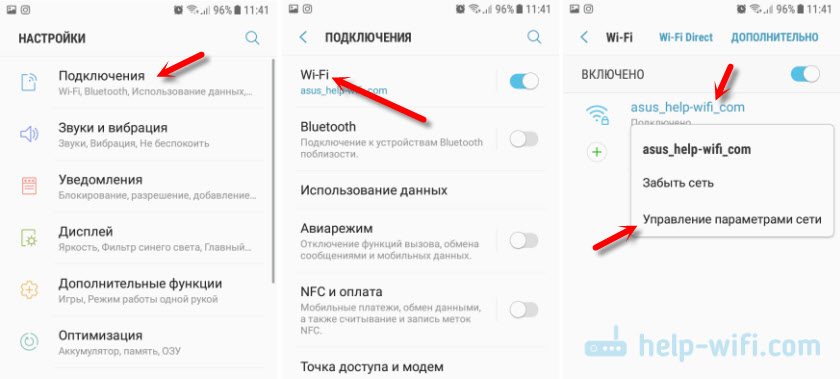
Toliau įjungiame papildomų parametrų rodymą. IP nustatymuose pateikiame „statinį“ ir nurodome: DNS 1 - 8.8.8.8 / DNS 2 - 8.8.4.4
Tai yra DNS adresas iš „Google“. Apie kurį kalbėjau straipsnyje: 8.8.8.8 - koks adresas? Kaip pakeisti DNS į „Google Public DNS“.
Mes tikriname, ar tarpiniai serveriai yra atjungti (ne), ir išsaugokite nustatymus.
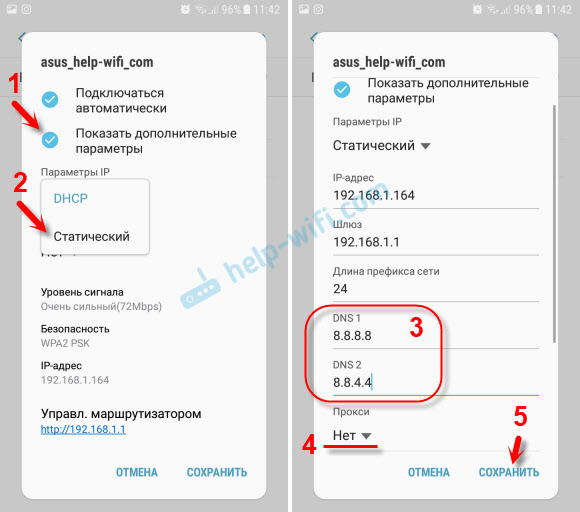
Po to viskas turėtų uždirbti.
Vienas dalykas: „Android“ nėra galimybės nurodyti tik statinių DNS, o IP ir „Gateway“ priima automatiškai. Ir tai nėra labai gerai. Nuo tada. Mano atveju 192.168.1.164. Ir jei pakartotinai prisijungę prie šio tinklo, šis IP adresas bus užimtas, tada mes negalėsime prisijungti. Nebent šio IP adreso rezervuoti maršrutizatoriuje DHCP serverio nustatymuose.
Todėl, jei turite problemų dėl prisijungimo prie „Wi-Fi“ tinklo, tada žinokite, kad greičiausiai tai kyla dėl statinių adresų. Tiesiog pakeiskite paskutinį skaitmenį adresu (nuo 100 iki 254) arba „Android“ nustatymuose, įdėkite DHCP. Ir DNS adresus galima nustatyti maršrutizatoriaus nustatymuose.
Aš parodau, kaip tai padaryti maršrutizatoriaus TP-line pavyzdyje.
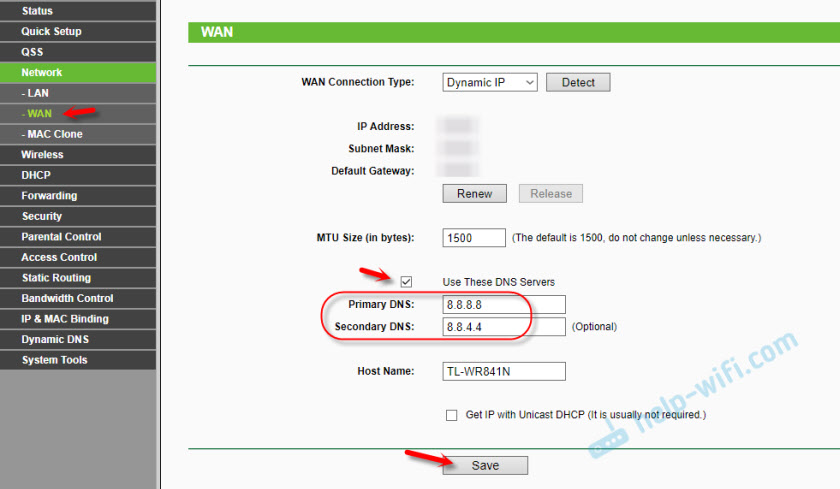
Po to visi įrenginiai, prijungti prie šio maršrutizatoriaus.
Tikiuosi, kad jums pavyko išspręsti prieigos prie „YouTube“ problemą per programą ir „Google Play“ parduotuvę.
Papildomi „YouTube“ ir „Google Play“ priedų ryšio klaidų sprendimai
Gali būti, kad šios dvi programos neveikia net prisijungiant prie skirtingų belaidžių tinklų ir per mobilųjį internetą. Tokiu atveju patikrinkite, ar internetas iš viso veikia išmaniajame telefone. Galite tiesiog atidaryti svetainę naršyklėje. Jei internetas neveikia, tada mes išsprendžiame ryšio problemą. Straipsnio pradžioje pateikiau nuorodą į puslapį, kuriame viskas aprašyta išsamiai.
Na, pažiūrėkime į dar keletą sprendimų, kurie gali būti naudingi.
- Patikrinkite laiko ir datos nustatymus. Dėl to, kad šie parametrai neteisingai sukonfigūruojami jūsų telefone, gali kilti problemų dėl interneto ryšio. Įskaitant „YouTube“ ir „Play Market“ programą.
 Galite pabandyti išjungti automatinį laiko nustatymą ir visus parametrus nustatyti rankiniu būdu.
Galite pabandyti išjungti automatinį laiko nustatymą ir visus parametrus nustatyti rankiniu būdu. - Mes išvalome programos talpyklą. Nustatymuose, skyriuje „Programos“, randame „YouTube“ ir spustelėkite jį. Tada pasirinkite skyrių „Atmintis“ ir spustelėkite mygtuką „Išvalyti talpyklą“.
 Taip pat galite pabandyti išvalyti duomenis.
Taip pat galite pabandyti išvalyti duomenis. - Jei problema yra tik su „YouTube“, o „Google Play“ veikia, tada programą galima atnaujinti per rinką.
- Taip pat galite pabandyti ištrinti savo „Goigale“ paskyrą telefone ar planšetiniame kompiuteryje ir dar kartą į ją patekti.
- Jei esate susipažinęs su programa pavadinimu „Laisvė“ ir ji įdiegta jūsų įrenginyje (arba jis buvo įdiegtas anksčiau), tada atidarykite ją (arba įdiekite ir atidarykite), spustelėkite meniu (trys taškai), pasirinkite „Stop“ "Ir ištrinkite šią programą.
- Patikrinkite, ar VPN įjungtas jūsų įrenginyje.
- Jei įmanoma, įdiekite Dr Antivirus.„Android“ žiniatinklis ir pradėkite tikrinti.
- Na, kraštutiniais atvejais - visiškai iš naujo nustatyti „Android“ įrenginio parametrų nustatymą.
- Iš naujo įdiekite „YouTube“ savo įrenginyje.
Nekantriai laukiu jūsų atsiliepimų. Būtinai parašykite, ar šie sprendimai jums padėjo. Jei padės, tada kas tiksliai. Galbūt jums pavyko išspręsti šią problemą kitu būdu, kuriuo galite pasidalinti su mumis komentaruose.
- « Ausinėse, kai įdiegė „WiFi“ maršrutizatorius
- Problemos, susijusios su „TP-Link TD-W8901N“ dirbant tinkle (daugelis įrenginių yra prijungti) »

